在大家日常使用电脑的过程中,最不想遇到的恐怕就是蓝屏的问题,首先我们很多人面对密密麻麻的英文和数字就头疼,其次多种原因都有可能导致蓝屏问题出现,这就让我们处理起来没那么简单,不过大家不用担心,今天我们就来教大家0x00000050蓝屏代码是什么意思以及该代码的完美解决修复办法,大家来一起看看吧!
0x00000050蓝屏代码是什么意思

文章插图
1、出现0x00000050蓝屏代码有多种可能,小编在下方都告诉大家 , 知道什么原因后,就可以根据这个原因去针对性的解决问题;
2、首先,电脑内存故障会造成这个蓝屏代码的出现,包括物理内存、二级内缓存以及显卡容显存,这里出现问题都可能导致蓝屏出现;
3、其次就是一些软件不兼容导致蓝屏,这里可能是远程控制或者是杀毒软件,如果用户之前下载或者更新过,也会导致这种情况出现;
4、最后就是硬件方面出现问题,比如CI插卡本身已损坏也会导致蓝屏并出现0x00000050代码 。
0x00000050蓝屏完美解决修复办法图解知道什么原因可能会导致蓝屏后,那么我们就可以根据原因来相对应的解决;
0x00000050蓝屏完美解决修复方法一
1、第一步重启电脑,在重启的时候按F8,此时可以选择疑难杂症这个选项;
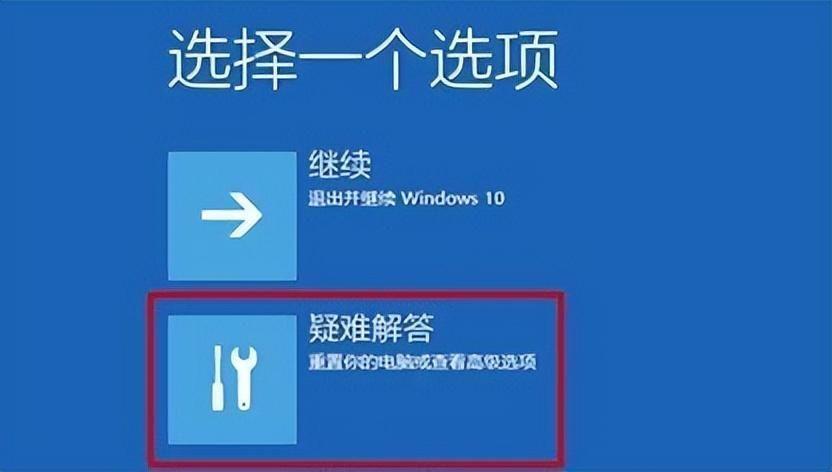
文章插图
2、第二步进入高级选项,里面有个启动设置;
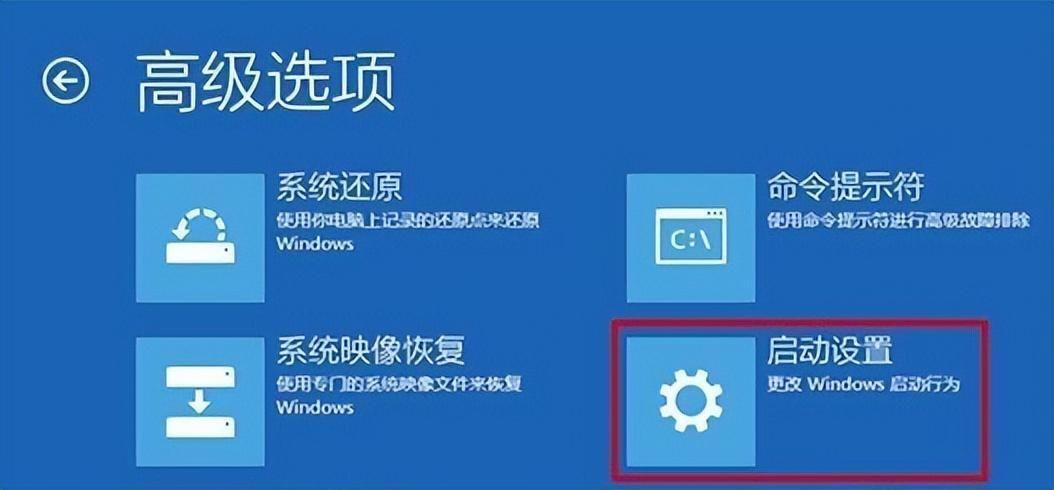
文章插图
3、第三步再按下F4 , 看看能不能进入安全模式,如果能进入安全模式 , 大概率就是软件不兼容冲突导致蓝屏的出现;

文章插图
4、如此解决办法就很简单了,我们只需要在安全模式内,将最近安装的软件给删除了就可以 。
0x00000050蓝屏完美解决修复方法二
1、如果安全模式进不去,那我们可以用第二个办法重装系统来解决;
2、用户去网上下载专门的装机大师 , 进行安装;
3、成功下载软件后,用户可根据自己的实际情况选择在线一键重装或者U盘装机,网站上都为用户准备了详细教程,用户可根据自己的实际需求来选择哦 。
0x00000050蓝屏完美解决修复方法三
1、利用快捷键“win+R”开启运行命令,并在运行对话框里输入msconfig命令并敲一下回车;
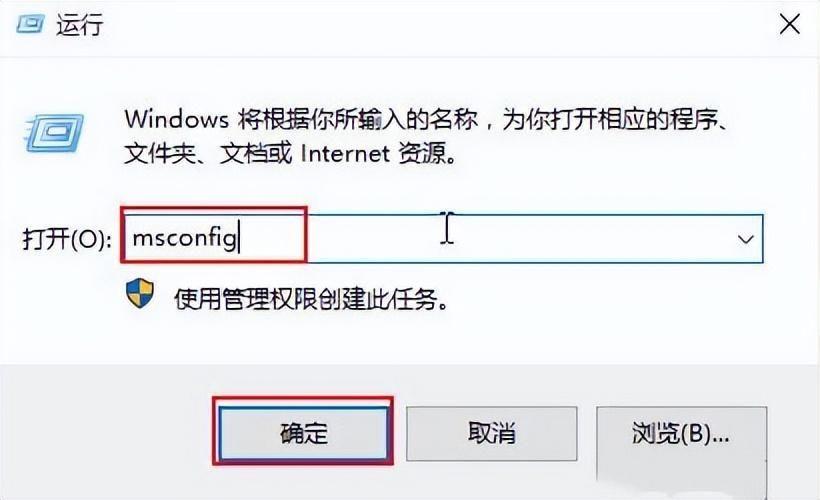
文章插图
2、点击有选择的启动,并取消勾选加载启动项;
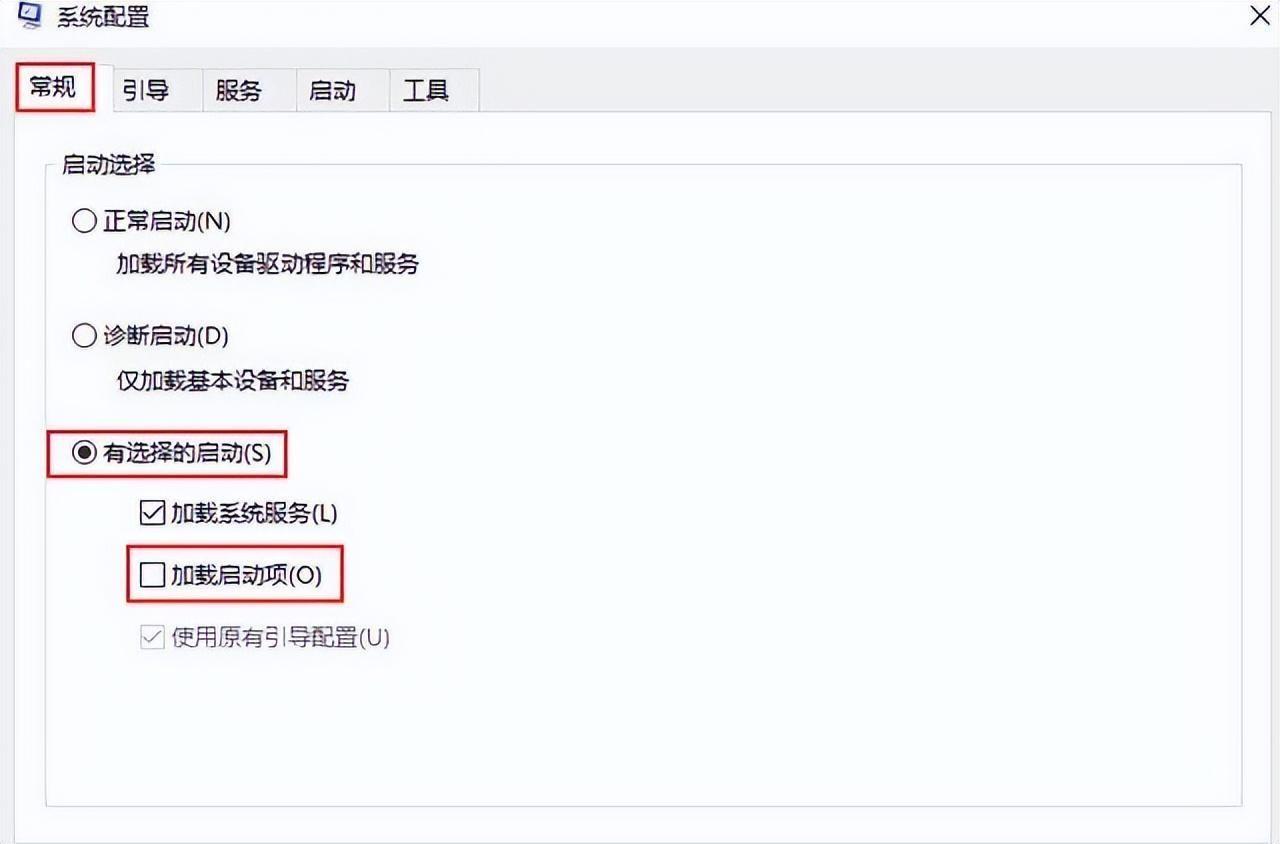
文章插图
3、切换到服务选项并点击隐藏所有Microsoft,然后再点击全部禁用;
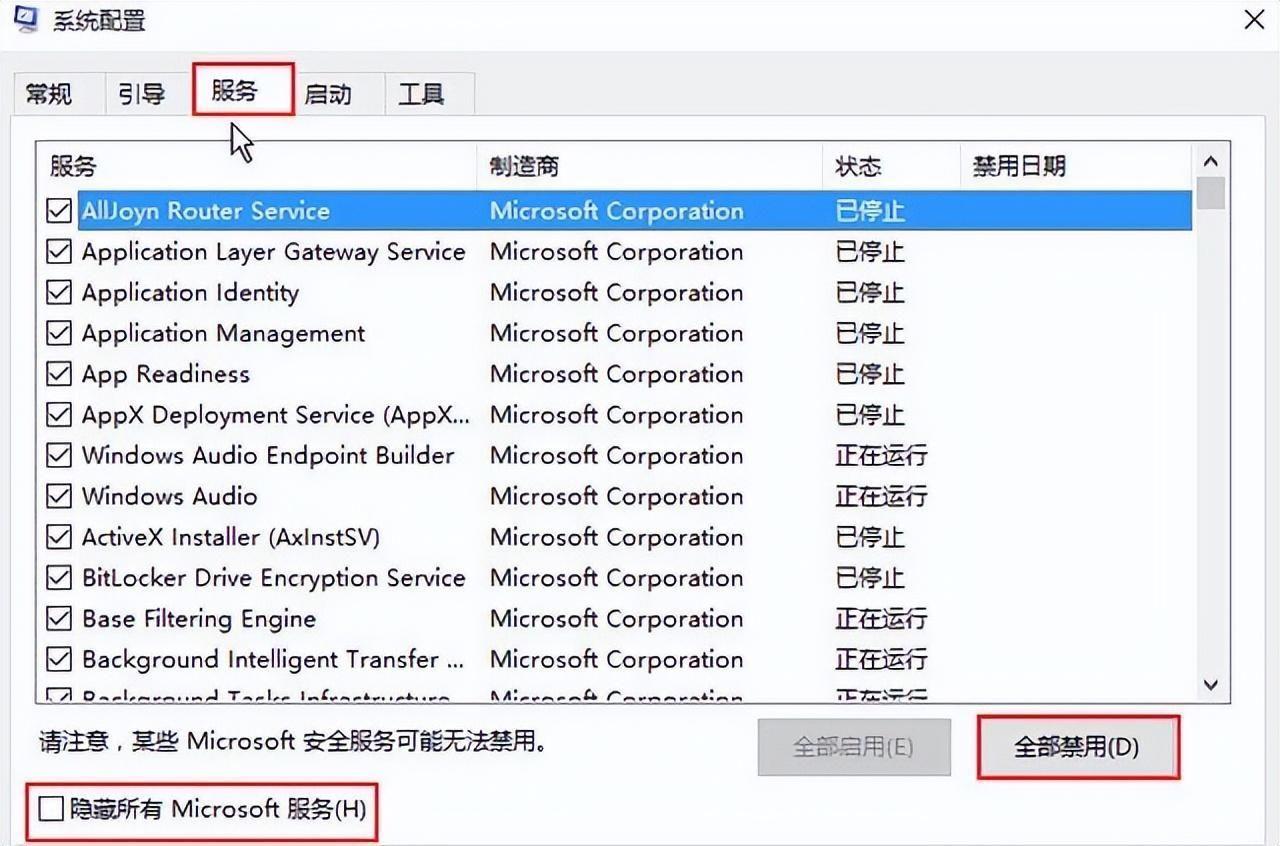
文章插图
4、随后切换到“启动”栏,点击“打开任务管理器”,点击启动项,点击禁用 , 点击确定按钮 。
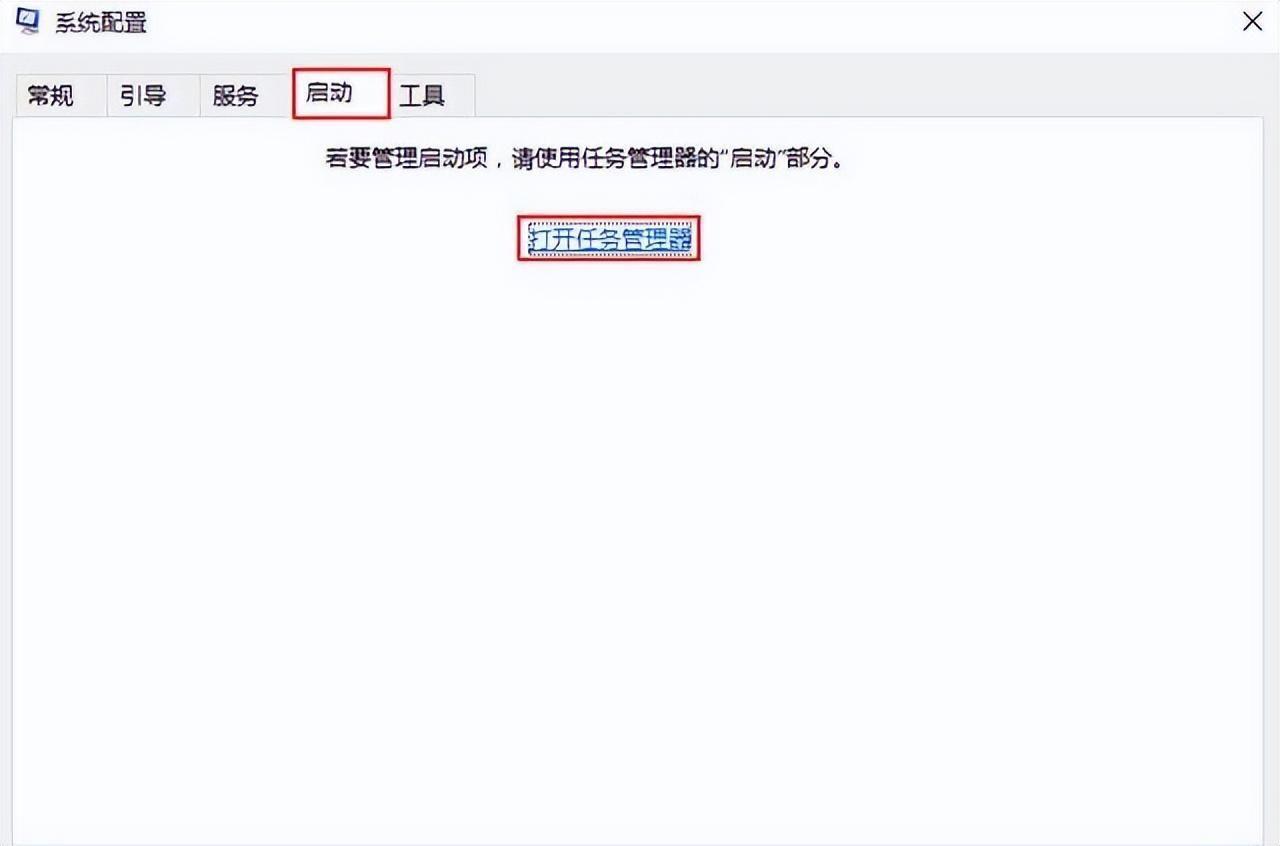
文章插图
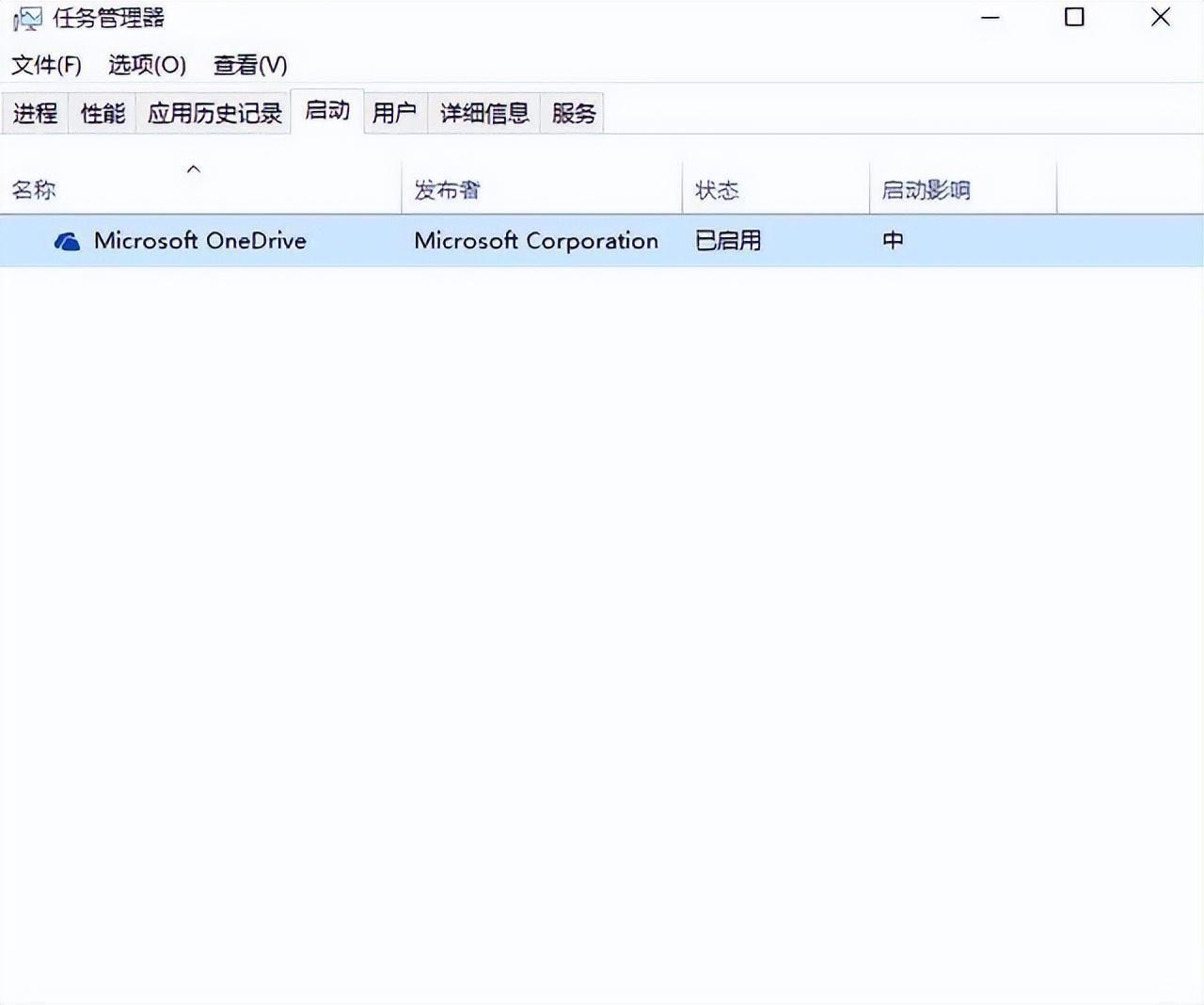
文章插图
0x00000050蓝屏完美解决修复方法四
如果以上三个办法试过以后,还是没有解决蓝屏问题的话,说明很大概率是用户硬件出了问题,硬件上有问题最好的解决办法还是电脑店修理,毕竟如果是硬件出现问题,靠我们自己是没办法解决的 。
【解决蓝屏错误代码000050的方法 蓝屏000050错误解决方法】以上就是有关0x00000050蓝屏的四种解决办法 , 希望能够帮助到大家 。
- 分析网速慢的可能原因(并提供相应的解决办法 网速慢的原因及解决办法)
- 快速解决e盘无法打开的问题 e盘无法打开的解决方法
- 解决开机后无法显示桌面的问题 开机无桌面怎么办
- 解决虚拟内存不足导致系统运行缓慢的问题 虚拟内存低怎么处理
- 简单有效的方法帮你解决浏览器主页被恶意修改的问题 浏览器主页被修改怎么办
- 如何提高局域网的网速 局域网限速问题解决方法
- 开机的时候鼠标键盘灯亮之后就不亮了怎么解决 鼠标键盘没反应怎么办
- windows错误恢复的解决办法 系统故障恢复控制台怎么进入
- 电脑更新三个小时还没完成的解决方法 windows10 升级助手一直卡在99%怎么办
- 电脑处理命令时出现错误怎么改 win7向程序发送命令时出现问题怎么解决
